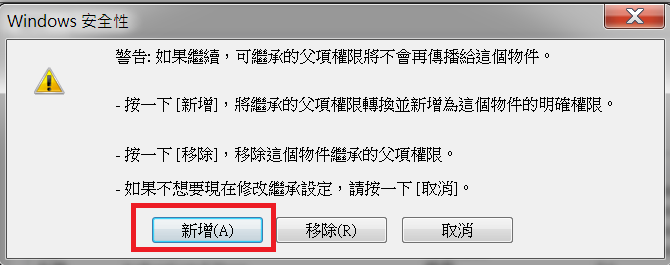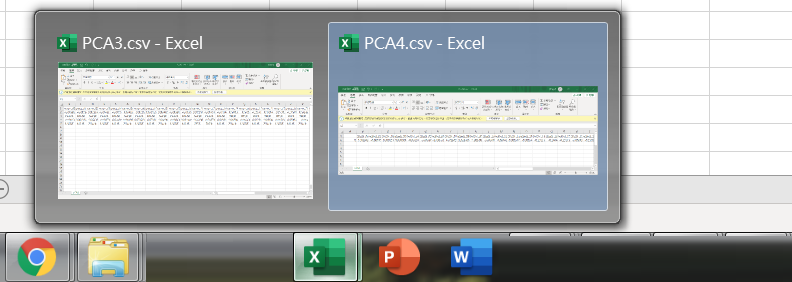我們在資料檔的同一個資料夾建立名為lstm_train.py的檔案,並使用程式碼編輯器開啟它。
訓練前將引入以下套件:
import pandas as pd
import numpy as np
from tensorflow.python.keras.models import Sequential
from tensorflow.python.keras.layers import Dense, Dropout, Activation, Flatten, LSTM, TimeDistributed, RepeatVector
from tensorflow.python.keras.layers.normalization import BatchNormalization
from tensorflow.python.keras.optimizer_v2.adam import Adam
from tensorflow.python.keras.callbacks import EarlyStopping, ModelCheckpoint
import matplotlib.pyplot as plt
from tensorflow.keras.models import load_model
import copy
利用pandas讀取上一章節建立的訓練檔資料。
df = pd.read_csv('./train_sensor.csv')
利用drop移除不需要的欄位,並利用fillna將空白資料填滿0。
df = df.drop(['timestamp','sensor_15','sensor_50','Unnamed: 0','machine_status'],axis=1)
df =df.fillna(value=0)
定義正規化函數,將資料正規化為:
(值-平均)/(對大值-最小值)
/def normalize(train):
train_norm = train.apply(lambda x: (x - np.mean(x)) / (np.max(x) - np.min(x)))
return train_norm
定義反正規化函數,目的是最後在驗證時要把正規化後的剩餘時間反轉回原來的數字。
註:valueList為之後才會宣告的物件。
def unnormalize(train):
train2 = copy.deepcopy(train)
for i in range(len(train)):
train2[i]=train[i]*(valueList['time_left'][0]-valueList['time_left'][1])+valueList['time_left'][2]
return train2
這個是儲存正規化前資料用的csv檔,包含資料欄位的最大值、最小值、平均值。
註:如忽略此項動作,對驗證檔單獨驗證時會比較麻煩。
def save_normalize(df):
ValueList=copy.deepcopy(df[:][:3])
for i in df:
max1=np.max(df[i][:])
min1=np.min(df[i][:])
mean1=np.mean(df[i][:])
ValueList[i][0]=max1
ValueList[i][1]=min1
ValueList[i][2]=mean1
ValueList.to_csv('./ValueList.csv')
這是切分函數,輸入數值(如0.1)將切割成90%的訓練資料及10%的驗證資料並回傳。
def splitData(X,Y,rate):
X_train = X[int(X.shape[0]*rate):]
Y_train = Y[int(Y.shape[0]*rate):]
X_val = X[:int(X.shape[0]*rate)]
Y_val = Y[:int(Y.shape[0]*rate)]
return X_train, Y_train, X_val, Y_val
這是將訓練資料的X刪除剩餘時間,而Y則是只保留剩餘時間。
def buildTrain(train):
X_train, Y_train = [], []
train2=train.drop(['time_left'],axis=1)
X_train=np.array(train2.iloc[:][:]).tolist()
Y_train=np.array(train.iloc[:]["time_left"]).tolist()
return np.array(X_train), np.array(Y_train)
shuffle函數則是將訓練資料洗牌(由於之前在Excel洗牌過了,所以也可忽略)。
註:np.random.seed相當重要,那代表亂數種子,可以用它來確保每次亂數結果相同,在模型儲存後重開視窗二度訓練時就能使這次的打亂跟上次一樣,否則第二次切分後的訓練集跟驗證集將跟第一次的切分混淆。
def shuffle(X,Y):
np.random.seed(10)
randomList = np.arange(X.shape[0])
np.random.shuffle(randomList)
return X[randomList], Y[randomList]
工具函數都訂好了之後,將資料除60再除24,能夠將分鐘換算成天,我們就以天為單位做訓練和驗證。
df["time_left"]=df["time_left"]/60/24
儲存正規化前的資料。
save_normalize(df)
將資料正規化,並讓X跟Y分離:
X為sensor的資料,Y為剩餘天數。
train_norm = normalize(df)
X_train, Y_train = buildTrain(train_norm)
將資料洗牌(可斟酌情況忽略)
X_train, Y_train = shuffle(X_train, Y_train)
將資料切分為訓練過程時的訓練,跟驗證(並非驗證檔的驗證)。
X_train, Y_train, X_val, Y_val = splitData(X_train, Y_train, 0.1)
提升X的維度。
X_train = X_train[:,np.newaxis]
X_val = X_val[:,np.newaxis]
建立model用的函數,我們疊了四層LSTM,損失函數為mse,優化器為adam。
註:這些並沒有標準答案,可以自己配置。
def buildOneToOneModel(shape):
model = Sequential()
model.add(LSTM(128, input_length=shape[1], input_dim=shape[2],return_sequences=True))
model.add(LSTM(128, input_length=shape[1], input_dim=shape[2],return_sequences=True))
model.add(LSTM(128, input_length=shape[1], input_dim=shape[2],return_sequences=True))
model.add(LSTM(128, input_length=shape[1], input_dim=shape[2],return_sequences=True))
model.add(TimeDistributed(Dense(1)))
model.compile(loss='mse', optimizer="adam")
model.summary()
return model
定義繪製圖形函數,在訓練完後可以輸出訓練過程。
def plot1(history):
N = np.arange(0, len(history['loss']))
fig=plt.figure()
fig.set_size_inches(18.5, 10.5)
plt.plot(N, history['loss'], label = "train_loss")
plt.plot(N, history['val_loss'], label = "val_loss")
plt.xlabel("Epoch #")
plt.ylabel("Loss")
plt.legend()
plt.savefig('loss.png', dpi=100)
plt.close()
建立模型
model = buildOneToOneModel(X_train.shape)
我們使用,EarlyStopping做訓練時的callback,當發生訓練時loss不減反增10次時立即停止訓練。
callback = EarlyStopping(monitor="loss", patience=10, verbose=1, mode="auto")
這是執行訓練,放入X_train, Y_train分別為訓練的90%資料,validation_data是驗證的資料(10%),epochs為訓練次數,batch_size為每批次訓練的樣本數,callbacks為剛剛指定的EarlyStopping。
history=model.fit(X_train, Y_train, epochs=300, batch_size=256, validation_data=(X_val, Y_val), callbacks=[callback])
訓練完後將執行這行,輸出訓練過程。
plot1(history.history)
接著讀取訓練前建立的資料檔案,它是正規化之前的最大值、最小值、平均值。
valueList= pd.read_csv('./ValueList.csv')
這是訓練完後對那10%的驗證進行的準確度評估,步驟是預測X_val的結果並儲入prediction並將其反正規化。
然後用迴圈一條一條確認真實結果跟預測的差別,在此範例,誤差半天的range就是24小時,所以以誤差半天作為驗證標準是合理的。
prediction=model.predict(X_val)
count=0
prediction1=prediction
for i in range(prediction1.shape[0]):
prediction1[i]=unnormalize(prediction[i])
Y_val1=unnormalize(Y_val)
for i in range(len(Y_val)):
if prediction1[i][0][0]<=Y_val1[i]+0.5 and prediction1[i][0][0]>=Y_val1[i]-0.5:
count=count+1
print(count/len(Y_val1))
驗證完後如果評估訓練結果成功,可以將結果儲存。
model.save("LSTM_result.h5")
以後要二次訓練或驗證時,只要將程式碼中的:
model = buildOneToOneModel(X_train.shape)
取代為:
model=load_model("LSTM_result.h5")
即可接續上次的模型繼續訓練或驗證。
=====執行結果=====
執行model.fit時應該會出現類似以下的畫面:
Model: "sequential"
_________________________________________________________________
Layer (type) Output Shape Param #
=================================================================
lstm (LSTM) (None, 1, 128) 92160
_________________________________________________________________
lstm_1 (LSTM) (None, 1, 128) 131584
_________________________________________________________________
lstm_2 (LSTM) (None, 1, 128) 131584
_________________________________________________________________
lstm_3 (LSTM) (None, 1, 128) 131584
_________________________________________________________________
time_distributed (TimeDistri (None, 1, 1) 129
=================================================================
Total params: 487,041
Trainable params: 487,041
Non-trainable params: 0
_________________________________________________________________
Train on 119836 samples, validate on 13315 samples
Epoch 1/300
119836/119836 [==============================] - 14s 113us/sample - loss: 0.0385 - val_loss: 0.0258
Epoch 2/300
119836/119836 [==============================] - 7s 58us/sample - loss: 0.0215 - val_loss: 0.0206
Epoch 3/300
119836/119836 [==============================] - 7s 56us/sample - loss: 0.0150 - val_loss: 0.0122
Epoch 4/300
119836/119836 [==============================] - 7s 58us/sample - loss: 0.0117 - val_loss: 0.0107
.
.
.
Epoch 185/300
119836/119836 [==============================] - 7s 55us/sample - loss: 1.9707e-05 - val_loss: 4.0432e-05
Epoch 186/300
119836/119836 [==============================] - 7s 55us/sample - loss: 1.9298e-05 - val_loss: 3.8655e-05
Epoch 187/300
119836/119836 [==============================] - 7s 55us/sample - loss: 9.7278e-05 - val_loss: 6.1180e-05
Epoch 00187: early stopping
訓練過程則會儲存成loss.png檔,可以看出沒有明顯的過擬合。
驗證時則會出現類似以下數字:
0.9960946301164101
這個數字代表準確度99.6%,但,我們還有一份切割20%的驗證檔,利用它評估比較準確,將於下一章節驗證。
另外,神經網路這種東西本來就有運氣成分在,所以執行結果跟本文的結果有微小的誤差是正常的。